
Excel의 SUMIF 함수는 사용자가 지정된 조건에서 데이터에 대한 합계 계산을 수행하는 데 도움이 되는 매우 실용적인 함수입니다. PHP 편집자 Xinyi가 SUMIF 함수를 사용하여 Excel의 데이터 분석 기술을 더 잘 익히는 방법을 자세히 소개합니다. 본 글의 설명을 통해 독자들은 SUMIF 함수의 기본 구문과 사용법을 쉽게 이해할 수 있어 실제 업무에서 엑셀을 활용하여 데이터 처리 및 분석을 더욱 효율적으로 할 수 있을 것이다.
먼저 엑셀 테이블을 열고 아래 예시 테이블의 무조건 필터링 수식을 적용한 후, 아래 그림과 같이 95점을 초과하는 수학 점수의 합을 계산해 보세요.
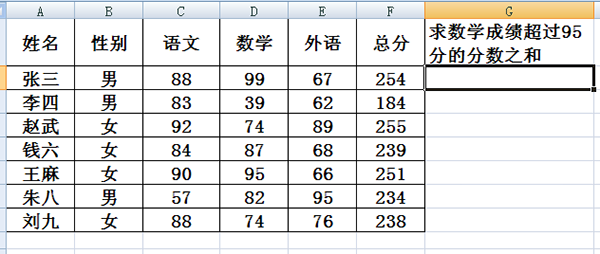
셀에 =SUMIF(D2:D8, ">=95")를 입력하세요. 여기에는 세 번째 매개변수가 없으므로 추가 조건이 없다는 의미입니다. 즉, D2~D8 영역에서 95 이상의 값의 합을 계산한다는 뜻이다. 아래 그림과 같이.
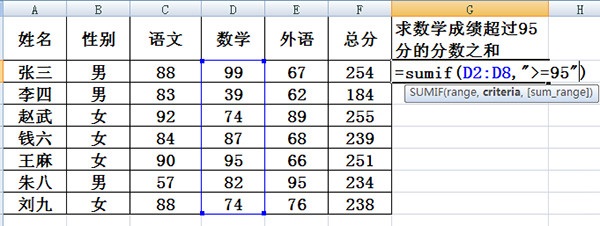
3. 결과는 194이며, 이는 아래 그림과 같이 표의 해당 수학 점수의 합과 일치합니다.
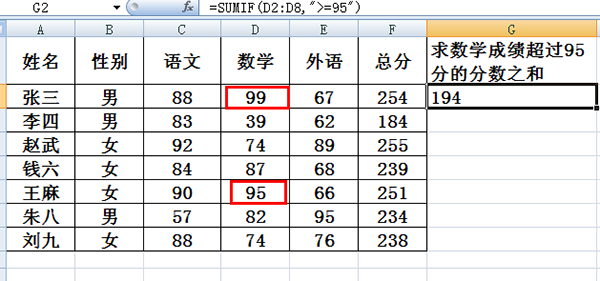
4. 또 다른 예로, 아래 그림과 같이 수학 점수가 95점을 초과하는 학생의 총점의 합을 구해 보세요.
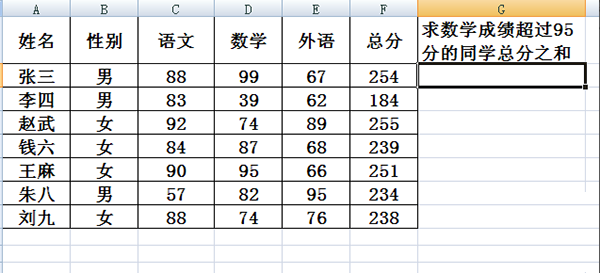
5. 셀에 =SUMIF(D2:D8,">=95",F2:F8) 수식을 입력합니다. 이 수식에는 선택적 옵션이 포함되어 있습니다. 이는 F2에서 F8까지의 값에 해당하는 값을 찾는 것을 의미합니다. 95포인트를 초과하는 셀 D2~D8의 값의 합은 아래 그림과 같습니다.
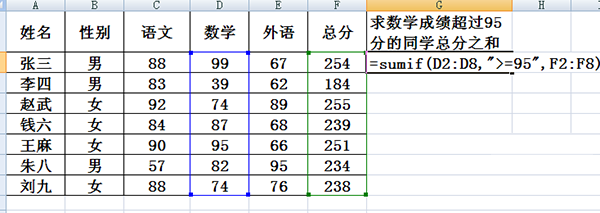
6. 아래 그림과 같이 최종 결과는 완전히 정확합니다.
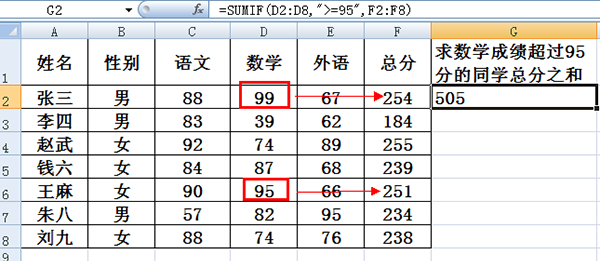
위 내용은 편집자가 알려드린 엑셀 sumif 함수 사용법 전체 내용입니다.
위 내용은 Excel에서 sumif 함수를 사용하는 방법 - Excel에서 sumif 함수를 사용하는 방법의 상세 내용입니다. 자세한 내용은 PHP 중국어 웹사이트의 기타 관련 기사를 참조하세요!